路由器个人电脑 ADSL 路由器 花生壳如何建个人网站
个人电脑+ADSL+路由器+花生壳如何建个人网站
在大型网站、博客、个人网站已成铺天盖地之势的今天拥有自己的个人网站已经成为一种时尚。特别是通过动态域名在自己电脑上建立个人网站将给网友带来很大的成就感。本站站长润雨神州经常接到网友的求援要求也曾帮助一些网友解决了相关问题但仍有很多网友不熟悉相关操作 更多的网友有良好的基础知识一点即通。为此本人坚持“原创”、 “分享”、共同进步的原则应这部分网友的要求特编写以下文字教程将花生壳+ADSL建站实战经验分享如下如有疏漏请广大网友批评指正
一、准备开始
需要你有一台电脑一条ADSL宽带一个路由器
花生壳开创了动态域名建站的新篇章,给广大拥有电脑、宽带的用户一个建立动态域名网站的平台。
如果你还没有可供建网站的固定电脑,或者你的网络不能支持花生壳,没有关系,通过花生壳你仍可完美建站!(详见最新更新教程:活用花生壳完美教程) 如果你的网站只有一个页面 内容简单也可以和我联系将你的个人网页发布到本站免费拥有自己的网页。
一台全新电脑的价格至少在2000元以上一条ADSL宽带的费用也在600-1500元/年。另外宽带路由器也是必须具备的本站暂不讨论不采用宽带路由器直接建个人网站的技术 因为MODEM产品太多设置复杂 。要建个人网站你还需要ADSL宽带和路由器的管理权限。 路由器的价格为60-300元带无线的贵一些这是本站为你推荐的淘宝网路由器产品有很多种TP-LINK路由器,淘宝网的产品,自己选吧!
二、基础操作
实例 电脑操作系统WINXP专业版 +电信ADSL宽带2M +宽带路由器TP-LINK-R410 已正确连接并能上网。 首次安装请参照路由器说明书本例讲解如何进行路由器设置。 注意如果你的路由器网段为19216801~254,或1721601~254,或10001~254,请相应调整下文的IP地址
1、路由器管理页面
打开网页浏览器在地址栏输入 http://1921681 1 回车输入用户名和密码默认均为“admin”进入路由器管理界面。如果弹出设置向导你可以暂时关闭它。管理网页左侧有一排导航选项这里只讲和建站相关的。
2、 固定电脑IP地址
找到“DHCP服务器”。
首先看“DHCP服务”是否启用如未启用请启用它提示如果你的网络有重要用途请慎用本条本站将不承担改变设置造成的损失 。如下表
DHCP服务器 不启用启用
地址池开始地址
地址池结束地址
其次找到“客户端列表”找到要固定电脑的MAC地址按CTRL+C复制到剪贴板如下表
客户端列表
如果你的路由器上不显示你电脑的MAC地址请看这里“如何找到电脑MAC地址”
第三为电脑指定一个固定的IP地址。这是必须的特别是对于有多台电脑 内网IP地址经常发生改变的用户强烈建议只有一台电脑的用户也按此操作以减少发生错误的机会。找到“静态地址分配”如下表
静态地址分配
保存后重启路由器刷新你电脑到刚设置的固定内网IP地址方便下一步80端口的映射。
3、绑定80端口
80端口将作为网站访问的默认端口如果不绑定则用户只能找到你的外网IP而连不到你的电脑 出现网站无法访问的问题。不推荐你使用“DMZ主机”将电脑端口全部暴露给外网很容易受到网络攻击。
在路由器管理界面找到“转发规则”在下面选项中找到“虚拟服务器”如下表
虚拟服务器
把80端口分配给你固定了内网IP的电脑即你将要架设网站的电脑 保存设置。
4、必要的操作更改路由器管理端口
有好多网友都遇到同样的问题 即每次在自己电脑上访问网站时打开的都是路由器的管理网页。这是因为路由器的默认的管理端口是 80端口与网站WEB服务端口是同一个。下面讲解实例。
更改路由器的管理端口
进入路由器的管理网页找到“安全设置”下的“远端WEB管理”将WEB管理端口改为8080也可以用便于记忆的其它端口如88 7080等 如下表说明
注意更改了WEB管理端口以后要再次访问需要加上端口号如 http://1921681 1 :8080不然无法访问。
其它品牌的路由器设置大同小异。
三、安装花生壳客户端
详见:http://www.oray.cn/peanuthul l/
注册一个免费的花生壳域名,下载安装花生壳客户端,然后登陆到免费域名。完成以后将显示你的花生护照及对应的IP地址信息。
这时输入你的域名仍然访问不到你的网站。不要灰心你已经成功了一半了
四、高级操作一
安装IIS
I IS即“Internet信息服务”用它可以架设WEB服务器。建议采用WINDOWS XP专业版在安装I IS过程中需要WINDOWS XP光盘支持。推荐有一定服务器知识的人使用WIN2000/2003SERVER版本但如果你不需要建多个网站或不具备服务器管理常识WIN DOWSXP专业版已足够。
从开始菜单进入控制面板找到其中的“添加或删除程序”在出来的操作面上点击“添加/删除WIN DOWS组件”弹出WIN DOWS组件向导选中“Internet信息服务I IS ” 点“详细信息”确认“万维网服务”已经选中。如果你需要安装FTP可以把最下面一项“文件传输协议服务”选中。
点击确定 “下一步”开始安装I IS 记住要插入提示的WINDOWS光盘 。
安装完成后再输入自己的域名测试你会发现网页出现了
你现在网页访问的仅仅是C:\Inetpub\wwwroot I IS默认网站下的网页提示。离成功只差一步了接着来吧
接下页注这一节因制作网页时不小心删掉了刚刚重写的2009-06-06下午花生壳删除了我的发言郁闷中~~~~
五、高级操作二
建自己的第一个网页设置IIS
1 、为了快速测试你的网站需要你先建一个文件夹 D:\MYSITE里面建一个文件index.htm。
方法打开记事本随便写几句话在里面然后另存为到D:\MYSITE文件夹下文件名改成index.htm。
2、在开始菜单里找到“管理工具”/Internet信息服务打开它找到“网站”/默认网站。右键点击“默认网站”选“属性”弹出的选项卡中找到“主目录”——此计算机上的目录本地路径选
D:\MYSITE 勾选“读取”然后在“文档”选项卡中启用默认文档添加index.htm作为默认文档最移至最高。按确定保存。
这时输入你的域名是不是可以看到你刚才建的那个网页了
六、其它常见问题
1 、防火墙未开启80端口作为WEB服务端口导致网站不能访问。
此类情况约占10%需要手动设置防火墙开放80端口。暂不作详解。
2、迅雷等下载软件占用80端口、卡巴斯基端口分析导致不能访问等问题。还在实践研究之中。
3、WIN2000/2003SERVER建站问题将另设篇幅讲解。
4、远程桌面WEB管理问题主要针对WIN2000/2003用户不在本篇内讲解。
- 路由器个人电脑 ADSL 路由器 花生壳如何建个人网站相关文档
- 花生壳Windows 7 IIS7 花生壳2016架设WEB网站【精选】
- 花生壳花生壳 IIS WinXP组建网站
- 网站图解IIS7 花生壳2008架设企业WEB网站
- 自己的利用TP-Link 花生壳建立属于自己的网站
- 花生壳使用花生壳在虚拟机中建立网站和端口映射
- 路由器宽带用花生壳发布网站加路由器如何设置
licloud:$39/月,香港物理服务器,30M带宽,e3-1230v3/16G内存/1T硬盘
licloud官方消息:当前对香港机房的接近100台物理机(香港服务器)进行打折处理,30Mbps带宽,低至不到40美元/月,速度快,性价比高,跑绝大多数项目都是绰绰有余了。该款香港服务器自带启动、关闭、一键重装功能,正常工作日内30~60分钟交货(不包括非工作日)。 官方网站:https://licloud.io 特价香港物理服务器 CPU:e3-1230v2(4核心、8线程、3.3GH...
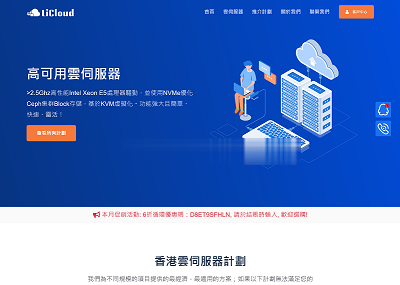
CheapWindowsVPS:7个机房可选全场5折,1Gbps不限流量每月4.5美元
CheapWindowsVPS是一家成立于2007年的老牌国外主机商,顾名思义,一个提供便宜的Windows系统VPS主机(同样也支持安装Linux系列的哈)的商家,可选数据中心包括美国洛杉矶、达拉斯、芝加哥、纽约、英国伦敦、法国、新加坡等等,目前商家针对VPS主机推出5折优惠码,优惠后最低4GB内存套餐月付仅4.5美元。下面列出几款VPS主机配置信息。CPU:2cores内存:4GB硬盘:60G...
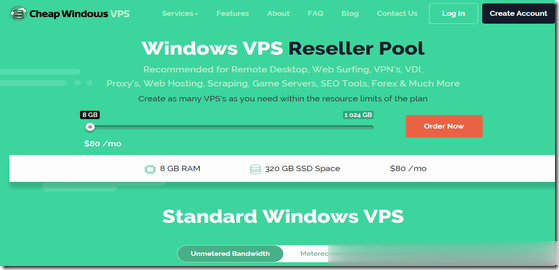
vdsina:俄罗斯VPS(datapro),6卢布/天,1G内存/1核(AMD EPYC 7742)/5gNVMe/10T流量
今天获得消息,vdsina上了AMD EPYC系列的VDS,性价比比较高,站长弄了一个,盲猜CPU是AMD EPYC 7B12(经过咨询,详细CPU型号是“EPYC 7742”)。vdsina,俄罗斯公司,2014年开始运作至今,在售卖多类型VPS和独立服务器,可供选择的有俄罗斯莫斯科datapro和荷兰Serverius数据中心。付款比较麻烦:信用卡、webmoney、比特币,不支持PayPal...
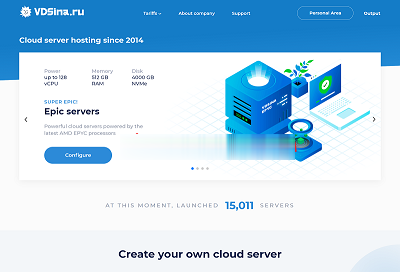
-
文件夹删不掉文件夹删除不了,怎么办?伪装微信地理位置微信地理位置伪装软件怎么定位到微信iphone5解锁苹果5手机怎么屏幕解锁如何免费开通黄钻怎么免费开通黄钻~~~?万网核心代理万网代理商?中国万网认证核心分销商?手机区号打电话怎么加区号?安卓应用平台安卓手机下软件哪个网站好开机滚动条电脑开机滚动条要走好几次创维云电视功能创维新出的4K超高清健康云电视有谁用过,功能效果怎么样?mate8价格华为mate8 128g售价多少钱